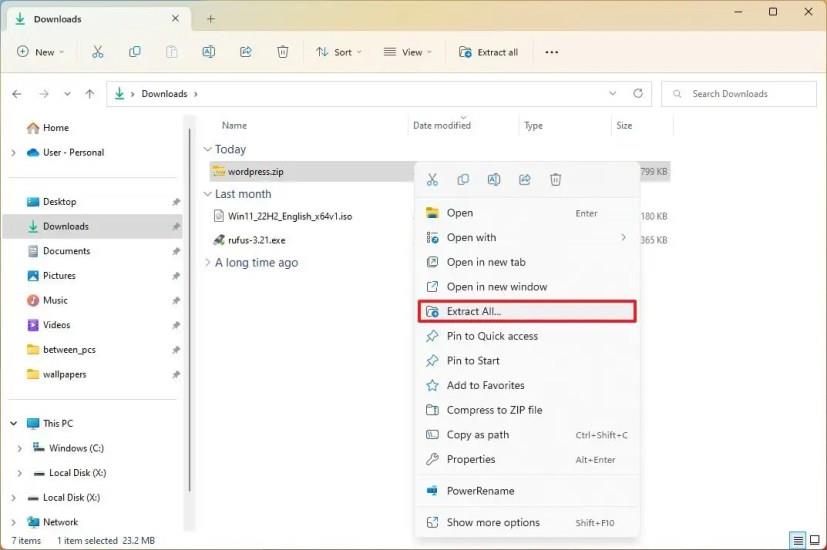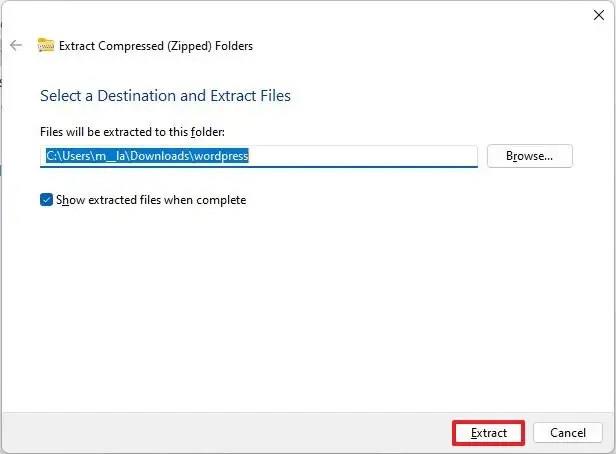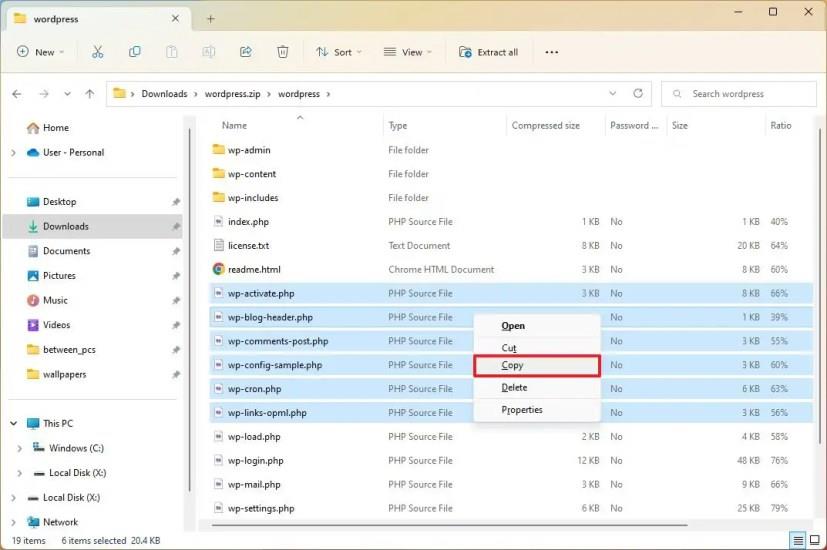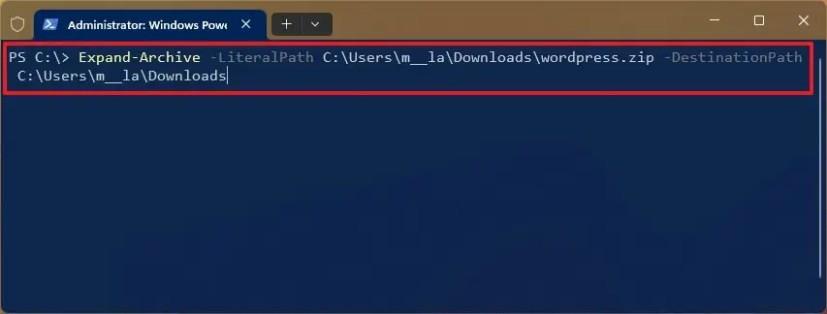- Pour décompresser des fichiers sous Windows 11, ouvrez le dossier compressé dans l'Explorateur de fichiers, cliquez sur « Extraire tout », sélectionnez la destination et cliquez sur « Extraire ».
- Vous pouvez également sélectionner un fichier dans le fichier compressé, puis le copier et le coller ou le faire glisser vers le nouvel emplacement pour extraire un seul fichier.
- Vous pouvez également ouvrir PowerShell (admin) et exécuter la commande « Expand-Archive -LiteralPath PATH\TO\ZIP -DestinationPath PATH\TO\DESTINATION » pour extraire les fichiers du dossier compressé.
Sous Windows 11 , vous pouvez extraire rapidement le contenu d'un dossier compressé à l'aide des commandes de l'Explorateur de fichiers ou de PowerShell sans avoir besoin de recourir à des applications tierces, et dans ce guide, vous apprendrez comment.
Zip est un format de conteneur permettant de compresser des informations afin de réduire la taille des fichiers afin d' économiser de l'espace sur le disque dur . De plus, le conteneur facilite le transfert de fichiers sur Internet, c'est pourquoi vous trouvez généralement un fichier « .zip » lors du téléchargement d'applications, de fichiers et d'autres contenus depuis Internet.
Ce guide vous apprendra les étapes simples pour décompresser des fichiers sous Windows 11 (ou 10).
Décompressez les fichiers sous Windows 11
Sous Windows 11 et 10, vous pouvez extraire des fichiers d'un conteneur zip de deux manières. Vous pouvez extraire tout ou partie des fichiers, et les instructions ci-dessous vous montreront comment procéder.
Extraire tous les fichiers de l'Explorateur de fichiers
Pour décompresser tous les fichiers d'un dossier compressé sous Windows 11 (ou 10), procédez comme suit :
-
Ouvrez l'Explorateur de fichiers sous Windows 11.
-
Accédez au dossier contenant le fichier « zippé ».
-
Cliquez avec le bouton droit sur le fichier et sélectionnez l' option Extraire tout .
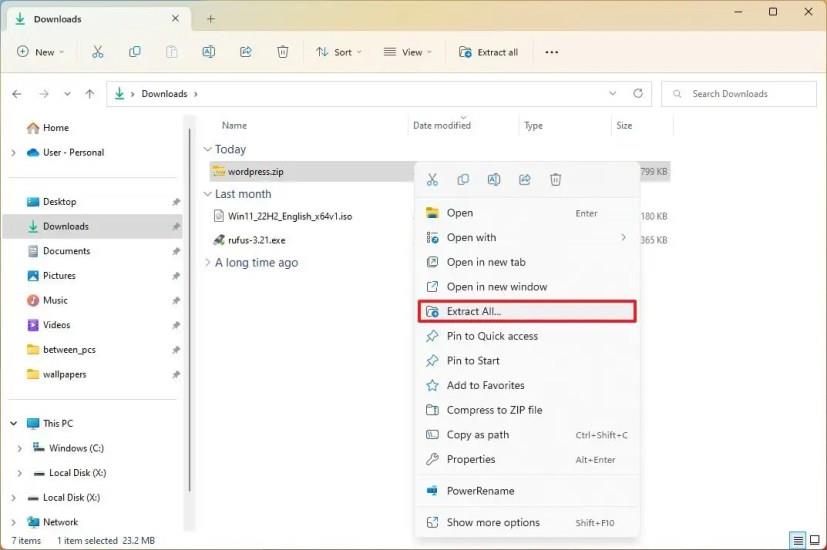
-
(Facultatif) Cliquez sur le bouton Parcourir et sélectionnez le dossier pour extraire les fichiers compressés.
-
Cliquez sur le bouton Extraire .
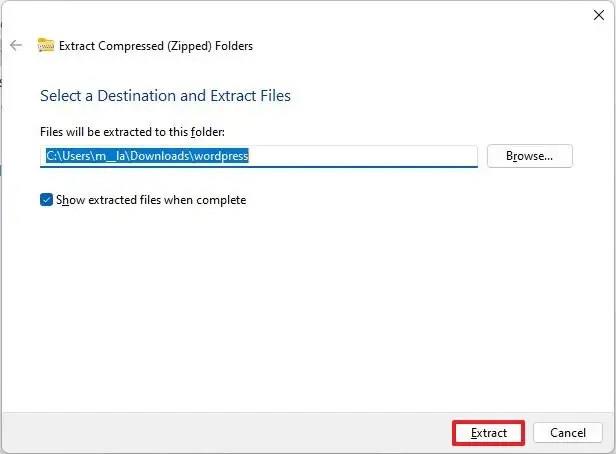
Une fois les étapes terminées, les fichiers seront décompressés dans le dossier sélectionné sous Windows 11.
Extraire un seul fichier de l'Explorateur de fichiers
Pour décompresser un fichier à partir d'un fichier compressé, procédez comme suit :
-
Ouvrez l'Explorateur de fichiers .
-
Accédez au dossier contenant le fichier « zippé ».
-
Double-cliquez sur le fichier compressé pour l'ouvrir.
-
Sélectionnez le(s) fichier(s) ( raccourci clavier « Ctrl + A » ).
-
Cliquez avec le bouton droit sur la sélection et choisissez l' option Copier .
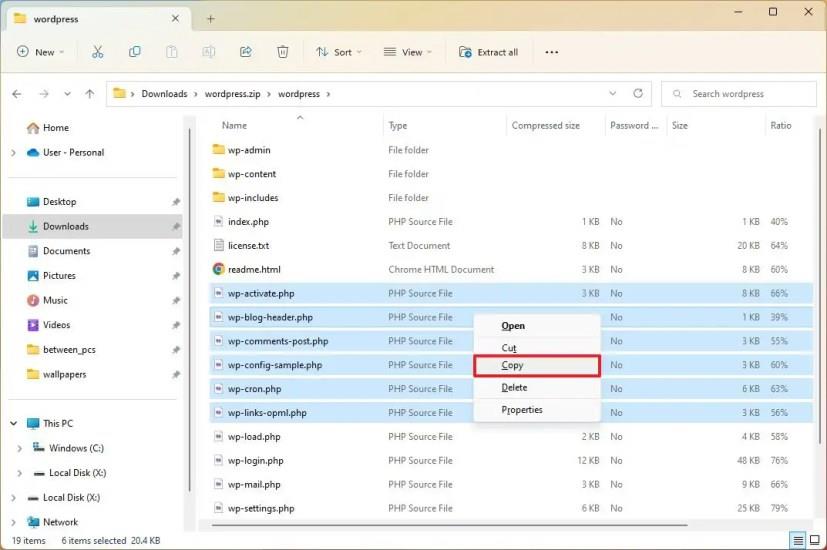
-
Accédez à l'emplacement pour extraire les fichiers compressés.
-
Faites un clic droit dans le dossier et choisissez l’ option Coller .
Une fois les étapes terminées, une copie des fichiers sera extraite dans le dossier spécifié sous Windows 11 ou 10.
Décompressez les fichiers sur Windows 11 à partir de PowerShell
Pour extraire un dossier compressé avec des commandes de PowerShell sous Windows 11 (ou 10), procédez comme suit :
-
Ouvrez Démarrer .
-
Recherchez PowerShell , cliquez avec le bouton droit sur le premier résultat et sélectionnez l' option Exécuter en tant qu'administrateur .
-
Tapez la commande suivante pour décompresser les fichiers avec PowerShell et appuyez sur Entrée :
Expand-Archive -LiteralPath CHEMIN\VERS\ZIP -DestinationPath CHEMIN\VERS\DESTINATION
Cet exemple extrait les fichiers compressés dans le dossier « Téléchargements » :
Expand-Archive -LiteralPath C:\Users\m__la\Downloads\wordpress.zip -DestinationPath C:\Users\m__la\Downloads
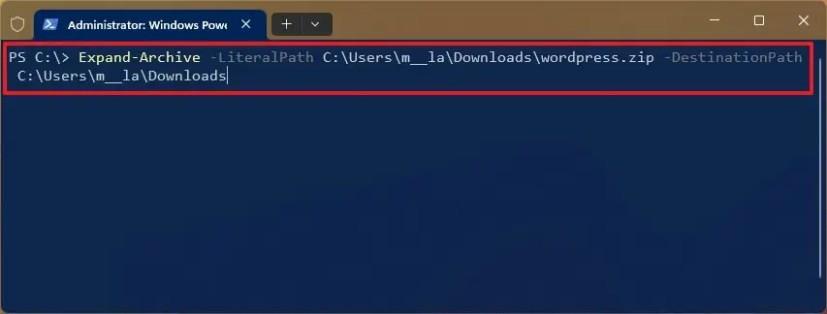
Une fois les étapes terminées, les fichiers seront extraits du conteneur zip vers le dossier spécifié.
En plus des fichiers « .zip » , vous pouvez trouver d'autres conteneurs de compression tels que « .tar.gz », que l'on trouve couramment sous Linux et macOS. Si tel est le cas, vous pouvez également extraire leur contenu à l'aide de commandes natives sous Windows 11.
FAQ
Windows 11 a-t-il un programme zip ?
Windows 11 n'a pas de programme zip dédié. Au lieu de cela, il dispose d'une fonctionnalité dans l'Explorateur de fichiers qui vous permet de compresser et de décompresser des fichiers.
Pourquoi n’y a-t-il pas d’option Extraire sur Windows 11 ?
L'option permettant d'extraire des fichiers d'un zip n'est disponible que dans l'Explorateur de fichiers lors de la sélection du fichier compressé ou lors de l'affichage du contenu du zip.
Pourquoi ne puis-je pas extraire un fichier zip ?
Si vous ne parvenez pas à extraire les fichiers contenus dans le zip, il est probable que le fichier soit corrompu ou n'ait pas été téléchargé correctement. Vous pouvez résoudre ce problème en téléchargeant à nouveau le fichier compressé. Si vous avez reçu le fichier par e-mail, vous souhaiterez peut-être demander à la personne de recréer et de vous renvoyer le fichier.